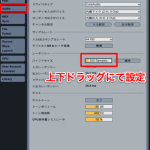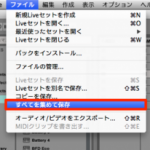フリーズ機能でCPU負担を削減 Ableton Live 使い方
CPU負担を減らして快適な作業を実現
作業を進めていくにつれ増えていく「トラック」や「エフェクト」
そこで問題になってくるのが、「パソコンのCPU」です。
操作が重くなってしまったり、最悪の場合は動作しなくなります。
この問題を解決してくれるのが「フリーズ機能」です。
処理を固定化することで「CPU使用率」を大幅に削減することができます。
またこの機能は「アレンジ/セッションビュー」ともに使用可能です。
フリーズ機能の特徴
- CPU使用率を最小限に抑えることができます
- フリーズ解除するまで多くのトラック操作が制限されます。
「レコーディング」「打ち込み」「エフェクトの追加」など
「完成した/しばらくエディットを行なわないトラック」に効果的です。
製品の詳細ページへ
フリーズ機能の設定方法
「フリーズ」を行なうトラックを「右クリック」します。
メニューより「トラックのフリーズ」を選択します。
これにより、今まで使用していた「CPU」が解放されます。
フリーズにより変更が制限された部分は「グレーアウト」で表示されます。
一切変更を行なうことができません。
フリーズを解除する
再度トラックへ編集を加える場合は、
「フリーズ解除」を行なうトラックを「右クリック」し、
メニューより「トラックのフリーズの解除」を選択します。
トラックの状態が通常に戻ります。
※CPU負荷も元に戻ります
このような記事も読まれています
レコーディングの遅れを最適化
実際に演奏する音と聞こえてくる音の時間差がレイテンシーです。ボーカルレコーディング、MIDI鍵盤での演奏などに発生します。この設定を解説していきます。
1つの音源を複数のMIDIトラックで使用する
多くの製品は1つのソフトシンセの中に複数の楽器を立ち上げることができます 「ピアノ、ベース、ギター、シンセなど」複数の楽器使用する場合でも、1つの「ソフトシンセ」で済んでしまうため、CPUを大幅に節約することができます。
ソフトシンセのパラアウト
ドラム音源のキック、スネアなどキット別に「音量」「パン」「エフェクト」「センド」 の設定を行うことができ、音作りが大きく広がります。
楽曲データの効率的な整理とバックアップ
楽曲制作で気をつけたいこと。それは「楽曲のバックアップ」です。パソコントラブルや操作ミスに備え、定期的にバックアップを行ってください。